Acceso a la pantalla de vista previa
Cuando se carga el original en el cristal de la platina y se selecciona Copia estándar (Standard copy) o Copiar borrar marco (Frame erase copy) en Impresión avanzada (Advanced print), si se pulsa un botón Función (Function), se puede previsualizar una imagen de la copia impresa en la pantalla de vista previa.
Cuando se selecciona Copia estándar (Standard copy), pulse el botón Función (Function) de la izquierda en la pantalla de copia en espera.
Cuando se selecciona Copiar borrar marco (Frame erase copy), pulse el botón Función (Function) de la derecha en la pantalla de configuración de impresión.
 Importante
Importante
-
En las siguientes condiciones, no es posible utilizar el botón Función (Function) de la izquierda mientras se muestra la pantalla de copia en espera.
-
Se ha seleccionado 2 caras (2-sided) para Conf. imp. 2 caras (2-sidedPrintSetting).
-
Se ha seleccionado Copia 2 en 1 (2-on-1 copy) o Copia 4 en 1 (4-on-1 copy) en Diseño (Layout).
Si se ha seleccionado cualquiera de las condiciones anteriores, puede establecer que se muestre la pantalla de vista preliminar una vez finalizado el escaneado del original.
-
-
Se escaneará el original para mostrar la vista previa de la imagen. Por consiguiente, no abra la cubierta de documentos hasta que aparezca la pantalla de vista preliminar.
-
Los originales se vuelven a escanear después de mostrar la pantalla de vista previa y antes de que se inicie la copia. Por ello, no abra la cubierta de documentos ni retire el original del cristal de la platina mientras se muestre Escaneando documento... (Scanning document...).
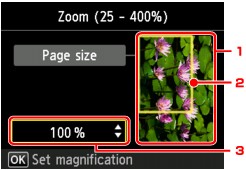
-
Vista previa del original
Se muestra el original colocado en el cristal de la platina. Si la imagen que se muestra está sesgada, consulte Carga de originales y vuelva a colocar el original correctamente; a continuación, acceda de nuevo a la pantalla de vista previa para comprobar el original.
-
Tamaño de pág.
Aparece sobre la imagen un marco que muestra el tamaño de página seleccionado. Se imprimirá el interior del marco.
-
Ampliación
Se muestra el ajuste de ampliación establecido al acceder a la pantalla de vista previa. Si se ha seleccionado una configuración distinta de Aj. a pág. (Fit to page) puede cambiar la configuración de ampliación con el botón

 .
.


